あっと驚くトリックを使った動画は、YouTubeやTikTokなどのSNSでも人気があり、バズることも多いです。そんなトリック動画を自分でも作ってみたいと思いませんか?
「編集が難しそう」「トリックが浮かばない」と難しく考える必要はありません。映像の作り方やコツがわかれば、アイデアもどんどん出てくるものです。
本記事ではトリック動画の作り方や、トリック動画の制作に向いている動画編集ソフトをご紹介します!「面白い動画を作りたい」という方は、ぜひ参考にしてください。
目次
- 面白くてバズりやすい!「トリック動画」とはどんな動画?
-
実例でわかる!トリック動画の作り方
-
まだまだある!トリック動画のアイデア例
- 驚きのトリック動画も高機能の動画編集ソフトFilmoraならカンタン作成!
1.面白くてバズりやすい!「トリック動画」とはどんな動画?
「トリック動画」とは、手品のように実際にはあり得ないことを映像で表現した動画です。見ている人を驚かせて楽しんだり、映像の中にインパクトやメリハリを作ったりする目的で制作されます。
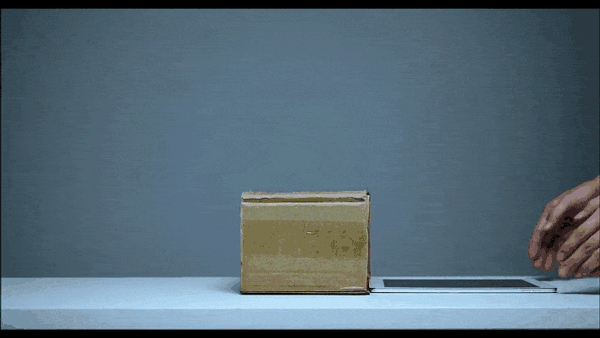
トリック動画は、本物の手品のように手先の細かな技術や話術を必要としません。複数の動画や静止画を組み合わせ、動画編集ソフトを使って編集するだけで作成できます。
2.実例でわかる!トリック動画の作り方
こういったトリック動画はどのように作られているのか気になりますよね。ここでは、前出の動画を例に、トリック動画の作り方を紹介します。
2.1 トリック動画撮影のポイント
トリック動画を撮影するときは、次のポイントに注意しましょう。
- 三脚でカメラをしっかり固定すること
- マニュアルモードで撮影すること
今回のトリック動画では、「段ボールの箱にタブレットを入れる映像」「段ボールの箱に黒色のパッケージを入れる映像」の2つを組み合わせて1つの映像に編集しています。この2つのポイントは、撮影時の環境をできるだけ同じにして、自然に映像をつなぎ合わせるためのものです。
カメラの位置が動いたり、明るさや焦点が自動で補正されてしまうと別の映像をつなげていることが視聴者にわかってしまいますので注意しましょう。
2.2 トリック動画の作り方、編集方法4ステップ
それでは、撮影した動画を編集し、トリック動画に作っていきましょう。動画編集ソフトはワンダーシェアの「Filmora」を使います。
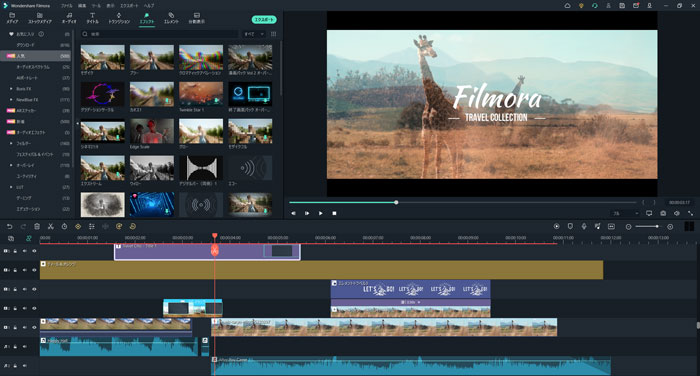
Filmoraは直感的な操作で高度な編集ができる高機能の動画編集ソフトです。カットやトリミング、字幕の挿入や複数レイヤー編集など、動画編集ソフトの基本的な機能はもちろん、AIによる編集サポート機能などの最新テクノロジーや豊富なイメージ・音楽素材を利用できます。
しかも、定期的なアップデートでどんどん機能が追加され、どんどん便利になっていくのも嬉しいところ。個人の趣味から、YouTuberやプロの動画編集者まで幅広く利用されています
最新のアップデートでは、自動での字幕起こしやテキスト読み上げ、HDRサポートなどが追加され、高度な動画編集がより簡単になりました。Fimoraは操作も簡単なので、高度な動画編集ソフトは難しいと思っている初心者でもきっと満足できるでしょう。
それでは、Filmoraを使ったトリック動画の作り方をステップに分けて解説します。
まず、Filmoraをダウンロード&インストールしてください。
Step1:2つの映像をタイムラインに追加
今回のトリック動画のために撮影した2つの映像をタイムラインに追加します。
重ねる映像(パッケージが出る映像)を上のグリッドに配置しましょう。
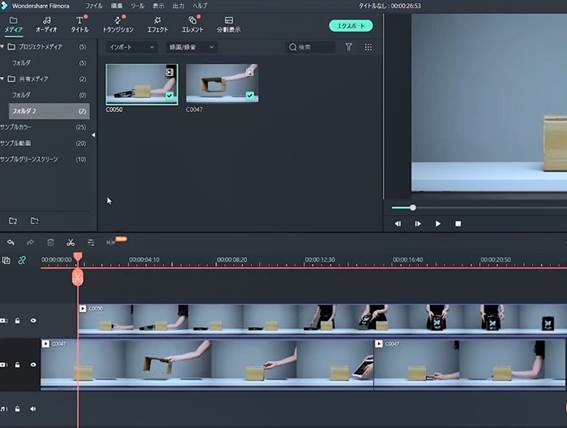
Step2:自然に動きがつながるタイミングでクリップを分割
タブレットが段ボール箱から出る直前と、段ボール箱からパッケージが出てくる直前でクリップを分割します。動きが自然につながるようタイミングを調整しましょう。
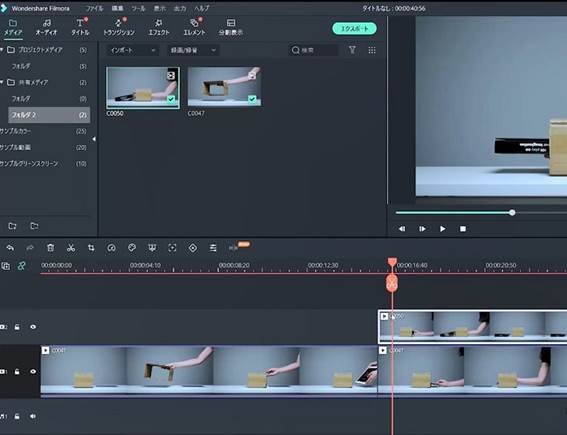
Step3:イメージマスクを使い、重ねた映像の左側だけが表示されるようにする
重ねた映像をつなげるために、「エフェクト」>「ユーティリティ」>「イメージマスク」を使用します。イメージマスクは、映像の一部を透過させるエフェクトです。
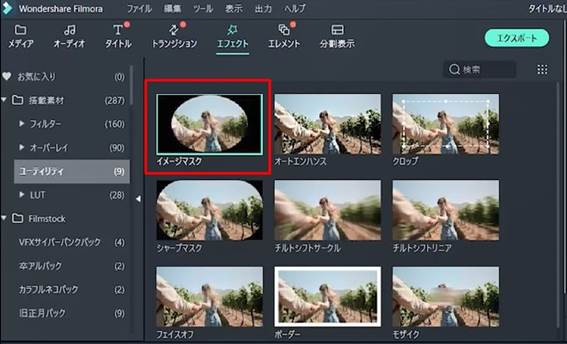
イメージマスクは種類が複数あるので、今回は左側だけを透過させるものを選択します。
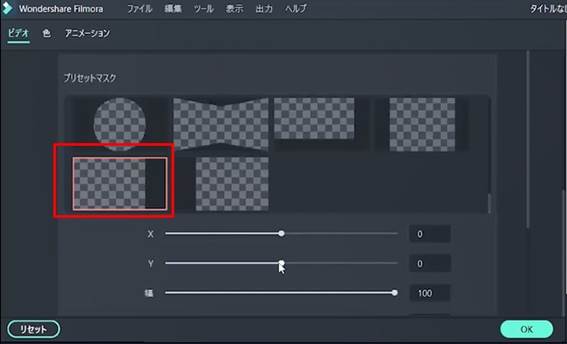
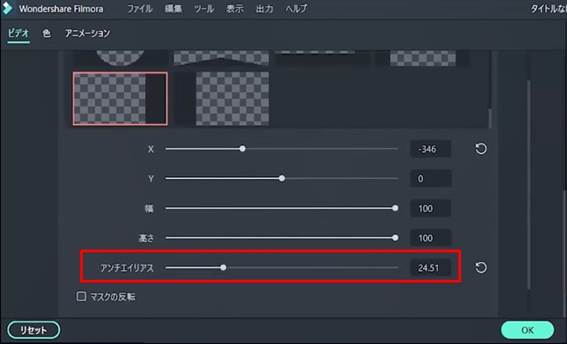
Step4:ビデオクリップの余剰分を削除し、ビデオエフェクトを解除する
適当なタイミングで表示しないビデオクリップを分割して削除し、上のグリッドのビデオエフェクトも解除します。これでトリック動画の完成です。
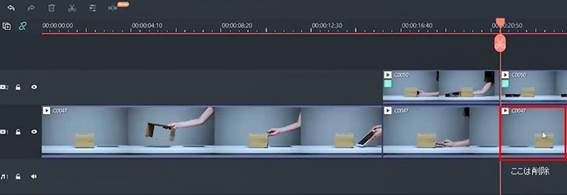
3. まだまだある!トリック動画のアイデア例
トリック動画はアイデア次第でいろいろなものが作れます。ここでは同じくマスク機能を使ってできる、トリック動画のアイデアを2つ紹介します。
3.1まさに神業!驚きのトリックショット動画の作り方
「神業!」と思わず思ってしまうような、次のようなトリックショット動画もFilmoraのマスク機能を使えば簡単に作れてしまいます。

こうした動画を作るには、「遠めの位置からペンを投げる映像」と、「ペン立てにペンを投げて入れる映像」をマスク機能でつなげればOKです。
遠めの位置からペンを投げ、入るまで撮影を続ける必要はありません。近くから投げて成功した映像と、遠くからペンを投げている映像をつなげれば良いからです。ただし、空中のペンの軌道に違和感が生じないように注意しましょう。
3.2 気分はエスパー!?空中に浮かぶオブジェクト映像の作り方
物体が突然現れ、重力に逆らって空中浮遊しているように見える、こんなトリック動画も簡単に作れます。
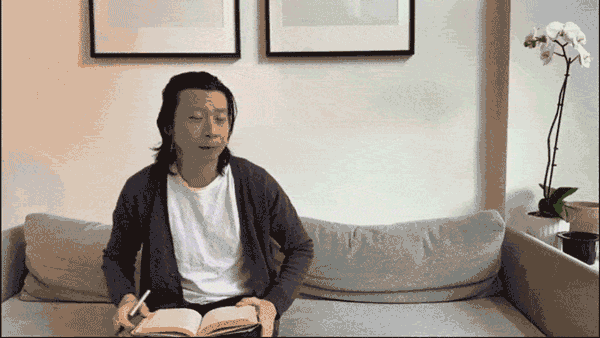
こうした映像を作りたい場合は、「背景だけの映像」と「人物とヒモで空中に固定したおもちゃ」の映像を用意します。この動画では、おもちゃを空中で回転させるのがポイント。このように動きをつけると、実際におもちゃが浮いているように見えます。
ヒモが目立たないように撮影の角度やマスクの範囲、アンチエイリアスを上手に調整しましょう。
この方法を応用すると、超能力で物体を動かしているように見える動画も作れちゃいます。
4. 驚きのトリック動画も高機能の動画編集ソフトFilmoraならカンタン作成!
いかがでしたか?
あっと驚くトリック動画も、実は簡単な編集で作れるということがわかっていただけたのではないでしょうか。
動画編集ソフトFilmoraを使えば、こうした面白いトリック動画も簡単に作れます。ぜひFilmoraを使っていろんな動画を作ってみてくださいね。





役に立ちましたか?コメントしましょう!